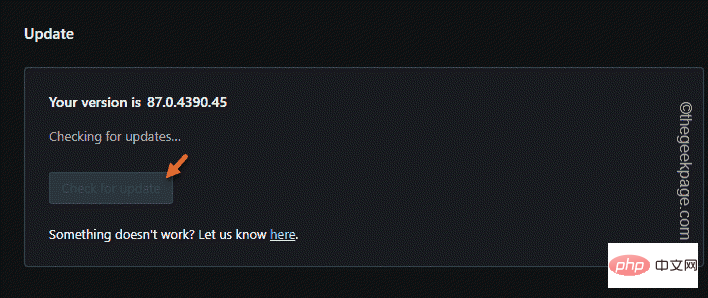Maison >Problème commun >Comment installer l'extension Chrome dans le navigateur Opera ?
Comment installer l'extension Chrome dans le navigateur Opera ?
- 王林avant
- 2023-04-25 21:16:062932parcourir
Opera propose tellement de modifications et d'astuces qu'il est bien en avance sur toutes les autres méthodes. Faites-en une barre latérale avancée, plusieurs espaces de travail, un bloqueur de publicités intégré et bien plus encore. Cependant, Google Chrome est très personnalisable en ce qui concerne les extensions Google Chrome, alors que les extensions natives Opera sont très limitées. Pouvez-vous utiliser les extensions Google Chrome dans Opera ? Oui. Opera le prend en charge et les deux navigateurs sont basés sur le même moteur. Suivez ces étapes dans cet article pour installer n'importe quelle extension Google Chrome sur votre navigateur Opera.
Comment installer l'extension Google Chrome dans le navigateur Opera
Ce processus comporte deux étapes. Vous devez ajouter une extension Opera spécifique à votre navigateur, puis vous pouvez ajouter ce que vous voulez à Chrome.
Étapes préliminaires
Avant de passer aux étapes principales, vérifiez si la mise à jour d'Opera est en attente et mettez-la à jour vers la dernière version
1. Lancez le navigateur Opera.
2. Maintenant, cliquez sur le logo Opera « O » dans le coin supérieur gauche, puis cliquez sur « Mettre à jour et restaurer ».
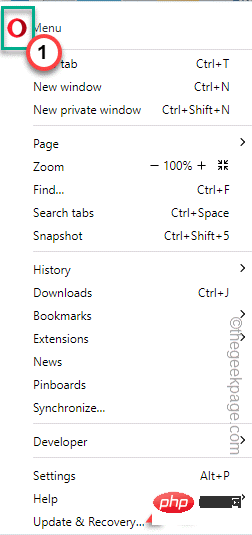
3. Maintenant, sur la page Mise à jour et récupération, cliquez sur « Vérifier les mises à jour ».
Cela vérifiera et téléchargera le dernier package de mise à jour Opera depuis votre système.
4. Maintenant, cliquez sur « Redémarrer maintenantRedémarrer » pour redémarrer immédiatement le navigateur Opera.
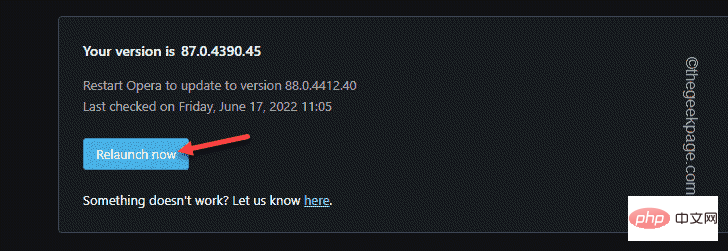
Après le redémarrage du navigateur Opera, n'hésitez pas à suivre les principales étapes.
Étape 2 - Ajouter l'extension Chrome d'installation
Vous devez ajouter cette extension spécifique à votre navigateur Opera.
1. Ouvrez le navigateur Opera si ce n’est pas déjà fait.
2. Maintenant, une fois que vous l'ouvrez, cliquez sur le logo « O » dans le coin supérieur gauche puis cliquez sur « Extension ».
3. Après cela, cliquez sur « Obtenir une extension ».
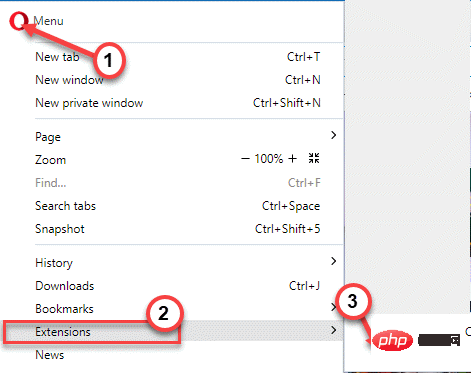
La page des plugins Opera s'ouvrira.
4. Ensuite, tapez « Installer l'extension Chrome » dans le champ de recherche et appuyez sur la touche Entrée.
De nombreuses extensions Chrome apparaîtront à l'écran en tant que résultats de recherche.
5. Cliquez simplement sur le plugin "Installer l'extension Chrome".
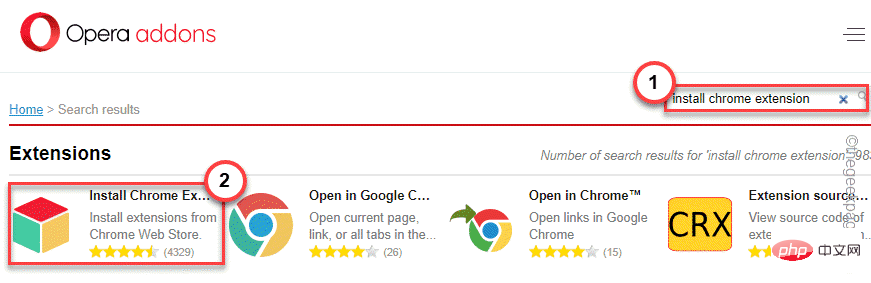
6. Maintenant, cliquez sur « Ajouter à Opera » pour ajouter cette extension à votre navigateur Opera.
Pour des raisons de sécurité, des invites supplémentaires peuvent s'afficher. Processus de confirmation.
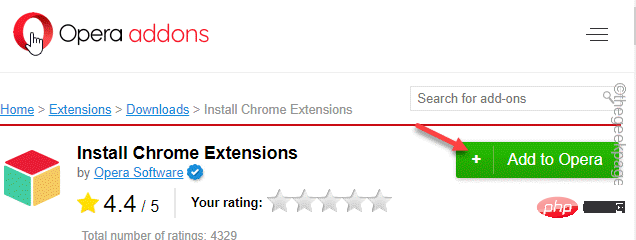
Après l'installation, vous pouvez fermer l'onglet.
Étape 3 - Utilisez n'importe quelle extension Chrome
Vous pouvez désormais facilement utiliser n'importe quelle extension Chrome du Chrome Web Store.
1. Dans Opera, ouvrez un nouvel onglet et accédez à la section Extensions du Chrome Web Store.
Vous y verrez toutes vos extensions Chrome.
2. Maintenant, cliquez simplement sur l'extension souhaitée ou recherchez-la dans le champ de recherche.
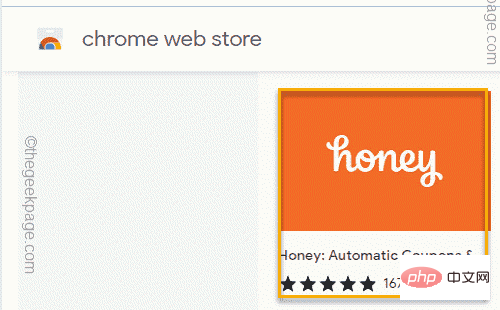
3. Vous verrez maintenant l'option « Ajouter à Opera ». Cliquez simplement dessus pour ajouter l'extension à votre Opera.
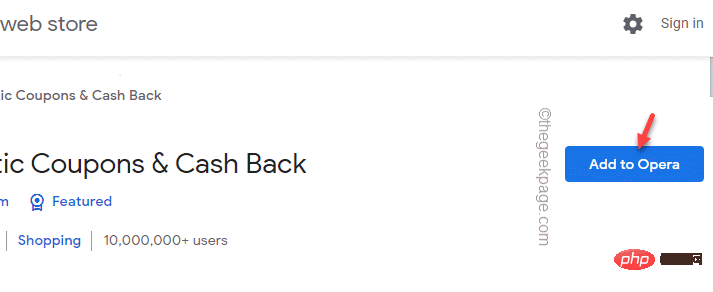
4. Il vous sera demandé à nouveau. Cliquez sur « Ajouter une extension » pour confirmer le processus complet.
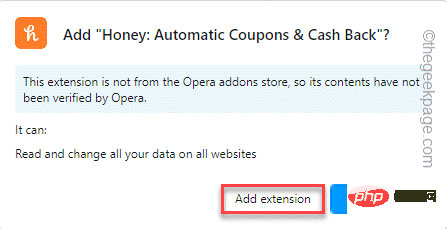
Attendez simplement qu'Opera télécharge et installe l'extension sur votre système.
C'est tout ! Vous pouvez désormais facilement installer n'importe quelle extension directement à partir du magasin d'extensions Google Chrome.
Comment désactiver cette fonctionnalité
Si vous souhaitez reporter cette fonctionnalité et arrêter l'installation d'extensions, vous devez supprimer/désactiver l'installation des extensions Chrome.
1. Ouvrez un nouvel onglet dans Opera, saisissez cette adresse et appuyez sur Entrée .
歌剧://扩展
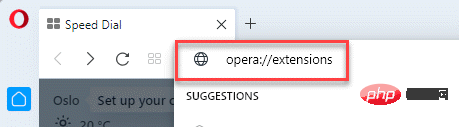
2. Cela ouvrira la liste des extensions.
3. Maintenant, recherchez « Installer l'extension Chrome » dans la liste.
4. Sélectionnez "Désactiver" pour désactiver l'extension. Sinon, cliquez sur "Supprimer" pour le supprimer complètement de votre navigateur.
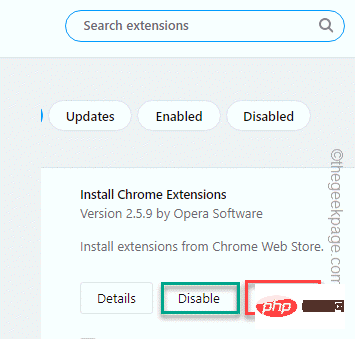
Choisissez votre option préférée.
De cette façon, vous pouvez facilement désactiver/supprimer des extensions du navigateur Opera. La désactivation/suppression de cette extension principale peut empêcher d'autres extensions Chrome que vous ajoutez à Opera à l'aide de cette méthode.
Ce qui précède est le contenu détaillé de. pour plus d'informations, suivez d'autres articles connexes sur le site Web de PHP en chinois!